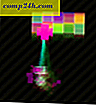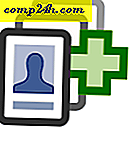Aktivieren des 802.11n-Modus für drahtlose Hochgeschwindigkeitsverbindungen
Vor kurzem bekam ich einen neuen Laptop und egal, was ich versuchte, konnte ich keine Verbindung zu meinem Wireless Router mit 802.11n herstellen. Nachdem ich mit den WPA-Einstellungen herumgespielt hatte, entschied ich mich, die WLAN-Einstellungen auf meinem PC zu überprüfen, und tatsächlich fand ich das Problem. 802.11n wurde standardmäßig deaktiviert. Sobald ich es angeschaltet habe, tadaa ... behoben. Wenn Sie also ein ähnliches Problem mit Ihrem WLAN-Zugangspunkt haben, sollten Sie Folgendes überprüfen.
Öffnen Sie zunächst das Netzwerk- und Freigabecenter . Ich habe dies getan, indem ich mit der rechten Maustaste auf den WiFi Meter in meiner Symbolleiste geklickt habe.
Klicken Sie nun mit der rechten Maustaste auf den WLAN-Adapter und klicken Sie auf Eigenschaften .
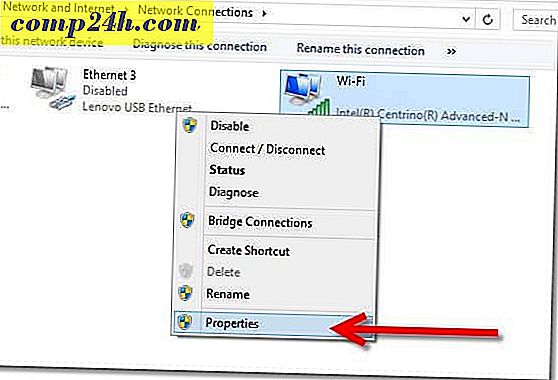
Klicken Sie auf der Seite WLAN-Eigenschaften einfach auf Konfigurieren .

So weit, ist es gut. Dies ist der komplexeste Teil der Spitze. Klicken Sie auf die Registerkarte Erweitert, und suchen Sie nach dem 802.11n-Modus für die Eigenschaften, wie in der Abbildung unten gezeigt. Aktivieren Sie es, sobald Sie es gefunden haben, und klicken Sie auf OK .
Nachdem Sie fertig sind, stellen Sie eine Verbindung zu Ihrem WLAN-Router her und führen Sie einen Geschwindigkeitstest durch. Hoffentlich sind deine Geschwindigkeiten so schnell wie meine ....

Ja, wahrscheinlich nicht. ;)